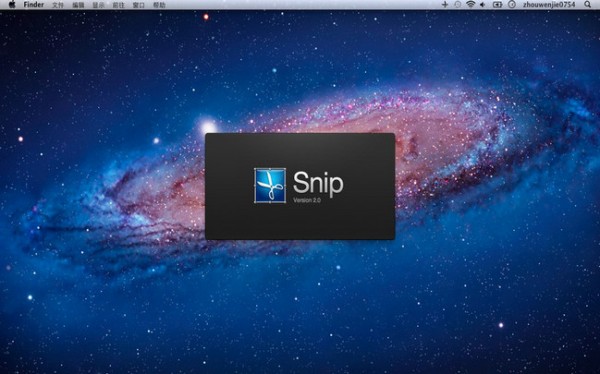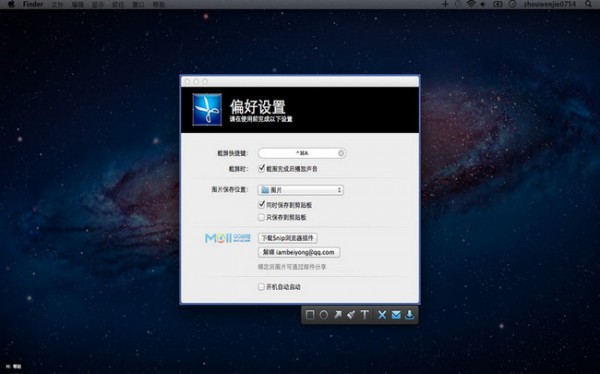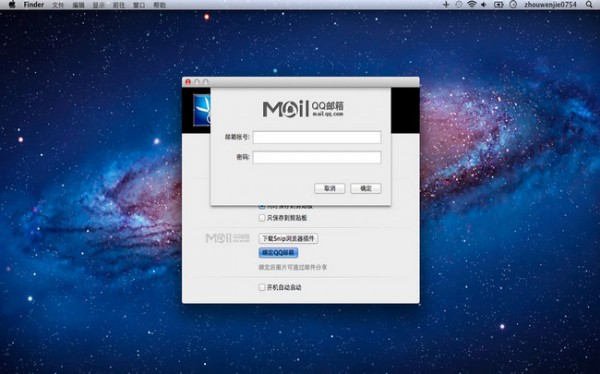snip MAC版是一款专业易用的滚动截图软件,snip
MAC最新版除了可以手动划选截屏区域,还可以自动识别桌面上的各个窗口,在截图过程中,当鼠标移动到窗口区域时,被识别的窗口会高亮显示,snip
MAC版支持更高的分辨率,切实展现内容的每一处细节。
snip MAC版是一款专业易用的滚动截图软件,snip
MAC最新版除了可以手动划选截屏区域,还可以自动识别桌面上的各个窗口,在截图过程中,当鼠标移动到窗口区域时,被识别的窗口会高亮显示,snip
MAC版支持更高的分辨率,切实展现内容的每一处细节。
{mac3}
基本简介
snip mac版是“腾讯”公司推出的一款适用于macOS系统的截屏工具,可以帮助用户快速的截取屏幕上的任何东西,使用时可截取指定区域、固定窗口区域,截取后可进行拖拉缩放,支持添加矩形、椭圆、箭头、画刷、文字等多种标记,支持保存到本地和复制到剪贴板。此外,snip mac版还支持自动识别窗口、图标标记再次编辑、关联QQ邮箱截屏、滚动截屏、邮件分享截图、支持Retina显示屏等功能。
软件特色
邮件分享,一刻都不能等
精彩的截图内容,经常要分享给好友。绑定QQ邮箱,你在截屏时可一键通过邮件来分享。让分享更快,更轻松。
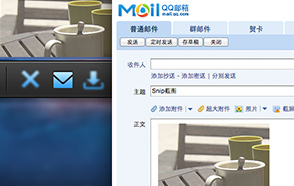
滚动截屏,完美呈现
浏览的页面很长时,Snip 依然可轻松截取到整个页面。在【偏好设置】中启动滚动截屏,截屏时选定窗口区域后只需单击鼠标,整个页面便可完美呈现。

支持 Retina 显示屏
支持更高的分辨率,切实展现内容的每一处细节。在你的 Retina 显示屏上,Snip 让截屏保持“原汁原味”,提供极佳的观赏效果。
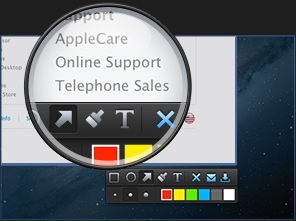
自动识别窗口
除了可以手动划选截屏区域,Snip 还可以自动识别桌面上的各个窗口。在截图过程中,当鼠标移动到窗口区域时,被识别的窗口会高亮显示。这时,您只需单击鼠标,即可完整选定被识别的窗口区域。
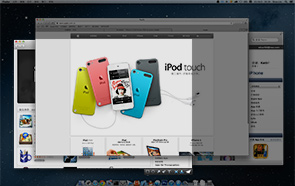
软件亮点
支持自定义矩形区域的截图,可以用鼠标指针绘制。
对上一次选择的矩形区域进行截图,无需再次选择。
对鼠标光标当前所在的屏幕/显示器进行截屏。
全屏截图,包括所有屏幕/显示器。
对当前有焦点的窗口进行截屏。对鼠标光标下的窗口进行截屏。
捕捉有无鼠标光标的截图。
将鼠标光标作为可移动和删除的注释项进行捕捉。
常见问题
1、怎么通过邮件分享 Snip 截图?
在 Snip 的【偏好设置】中绑定你的QQ邮箱帐号,截屏时选定区域后点击分享的图标,即可跳到写信页面进行邮件分享。
2、Snip 支持哪些快捷键操作?
Snip 支持的快捷键操作有截屏 (Control+Command+A)、撤销 (Command+Z)、恢复撤销 (Command+Shift+Z)。
3、截屏后怎么将图片保存下来?
截取屏幕后,在截取区域内双击光标或点击保存的图标,即可将图片保存到本地。
4、怎么才能对已添加的图形标记进行大小颜色等的修改?
当光标移动到图形标记上显示为双箭头或手形时,点击即可选中图形标记,此时可对其进行大小颜色等的修改。
注:画刷和文本涂鸦不支持缩放。
5、为什么添加图形标记后就不可以移动和缩放当前截屏窗口?
添加图形标记前可以对当前截屏窗口进行任意的移动和缩放,一旦添加后截屏窗口就会保持固定不变,即使撤销掉所有的图形标记也不可改变其当前状态。